Har du problemer med at oprette en ny systempartition, det irriterer mig, jeg er glad for, at denne vejledning er tilgængelig, så du kan lære, hvordan du løser installationsprogrammet, der ikke kan oprette en ny systempartitionsfejl.
Denne fejl kan opstå, når du forsøger at installere Windows-operativsystemet ved hjælp af en ekstern USB, fordi operativsystemet ikke kan finde opstartsdrevets placering.Kan forekomme, når der opstår en fejl.
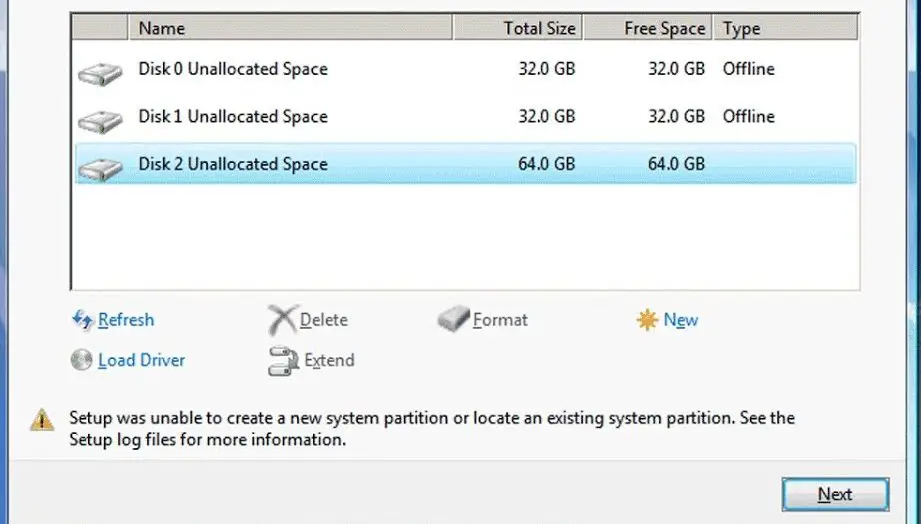
I denne artikel vil jeg vise dig nogle måder at rette på installationsprogrammet, der ikke kunne oprette en ny systempartitionsfejl på din pc.
Hvad er en systempartitionsfejl?
Når brugere forsøger at installere Windows-operativsystemet via eksternt USB-drev, kan operativsystemet nogle gange ikke finde opstartsdrevet og kan ikke oprette partitioner til systemfiler.Denne fejl er hardwarebaseret og afhænger af bundkortet, Windows-versionen, typen af USB eller CD, der bruges til at installere Windows på pc'en.
Hvad forårsager fejlen "setup kan ikke oprette en ny systempartition"?
Partitionsfejl er hardwarebaserede.Denne fejl opstår, når Windows-operativsystemet ikke kan finde den disk, som partitionen skal monteres på.En af hovedårsagerne til, at der opstår fejl, er
- Brug af USB vil have enorm lagerkapacitet– Når du installerer Windows på en pc med høj lagerkapacitet ved hjælp af et USB-drev, vil operativsystemet ikke genkende, hvilket drev der er det eksterne lager, og hvilket der er den lokale disk.I dette tilfælde er OS ikke i stand til at oprette en partition i det drev, der skal installeres, og viser en fejl.
Hvordan rettes "Installationsprogrammet kunne ikke oprette en ny systempartitionsfejl"?
Her vil jeg vise dig nogle metoder til at rette partitionsfejl på pc.Følg nedenstående trin for at rette fejlen.
1. Brug kommandoprompten til manuelt at oprette partitionen.
Note: Sørg for at frakoble den eksterne harddisk, før du prøver denne metode.
- gå til start og skriv 'cmd'
- En kommandoprompt vises.Nu skal du højreklikke på den og klikke "Kør som administrator" muligheder.
- Efter at have åbnet en kommandoprompt, skriv 'diskpart', og tryk derefter på Enter
- så skriv 'liste disk'.Dette vil vise alle drev, der er tilgængelige for operativsystemet på pc'en
- Skriv nu 'vælg disk 0' eller enhver anden disk, hvor du vil installere operativsystemet, og tryk på Enter.
- type 'ren' for helt at slette den valgte disk, hvor operativsystemet vil blive installeret.
- Efter at have renset de valgte drev, skriv 'c reate partition primær størrelse-10000′, tryk derefter på Enter
- lige nu,gå ind 'format fs=ntfs quick' og tryk på Enter.
- så ind 'tildele' og tryk på Enter for at gå ind igen 'aktiv' og tryk på Enter.
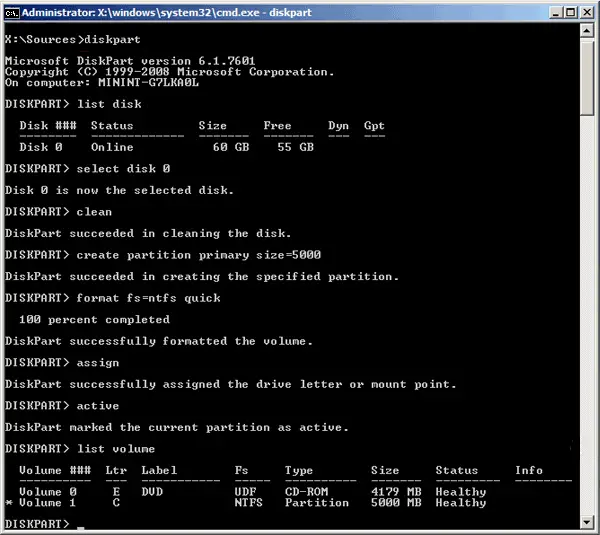
- Indtast endelig "Afslut" droppe uddiskpartOpsætning.
Du har nu manuelt oprettet en ny partition.
Følg disse trin for at kopiere systemfiler fra USB eller CD
- typecd e :(Drevnavnet dit cd-drev er opkaldt efter)
- For at kopiere filerne fra cd'en til den nyoprettede partition skal du skrive kopie:c:/e/h/k.
- Dette vil begynde at kopiere filerne fra cd'en til C-drevet.Efter kopiering, skrivfrakørselog genstart pc'en.
Nu vil Windows begynde at installere, og du vil have mulighed for at oprette en partition.
2. Skub ud og indsæt USB eller CD
Nogle gange genkender Windows ikke lokale diske og eksterne USB-drev til at oprette partitioner.Så når dette sker, opstår der en fejl.Så genindsættelse af USB-drevet eller cd'en kan muligvis løse problemet.
Følg de givne trin -
- Fjern USB-drevet fra pc'en, mens du er i dette vindue
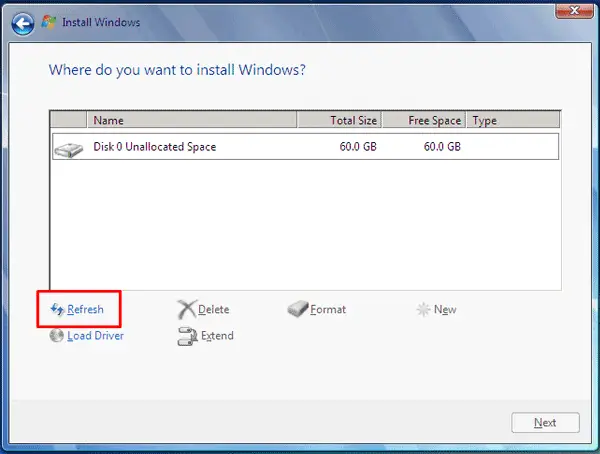
- Indsæt nu USB-drevet og klik på Opdater
- Kontroller nu, om partitionsfejlen er rettet
3. Konfigurer SATA-tilstand som IDE
SATA-diske er nyere end IDE-diske, så nogle gange genkender ældre systemer dem ikke som lokale diske.Så at ændre SATA-tilstanden til IDE vil sikre, at systemet kan genkende den som en lokal disk.
For at gøre dette skal du følge nedenstående trin
- Genstart computeren.
- når den begynder at vise en besked"Tryk på f2 for at komme ind i BIOS",Tryk derefter på f2 for at gå ind i BIOS-tilstand så hurtigt som muligt.
- Se efter indstillingen, der siger "Avanceret" eller "Integreret periferiudstyr", og brug piletasterne til at navigere og tryk på Enter.
- Naviger nu til "lagerkonfiguration"mulighed, og marker "TheSATA er konfigureret som "mulighed altsåvælge" IDE"som en mulighed, og tryk på Enter.
- Tryk nu på ESC for at komme ind i hovedmenuen.Gem ændringerne og genstart pc'en.
Dette vil starte computeren ved at bruge SATA-drevet som IDE, så systemet genkender det som en lokal disk.Så disse metoder burde løse fejlen.
4. Brug CD i stedet for USB til at installere
Da installationsprogrammet ikke genkender, hvilken der er den lokale disk og den eksterne USB-enhed, kan du prøve at installere Windows fra cd'en.Dette vil give systemet mulighed for at skelne mellem lokale diske og cd'er, og fejlen vil blive rettet.Fjern venligst alle tilsluttede USB-enheder, før du prøver denne metode.
Konklusion
disse er rettelserInstallereprogramKan ikke oprette ny systempartitionfejlmulige metoder.Jeg håber, at du tydeligt kan forstå og følge trinene for at rette fejlen.


![Sådan ser du Windows-versionen [meget enkel]](https://infoacetech.net/wp-content/uploads/2023/06/Windows%E7%89%88%E6%9C%AC%E6%80%8E%E9%BA%BC%E7%9C%8B-180x100.jpg)


